win11自动调节亮度怎么关闭 win11怎么关闭电脑自动调节亮度
更新时间:2023-10-24 10:07:56作者:xinxin
在win11专业版系统中自带有自动调节亮度功能,能够方便用户在操作电脑时随着外界光线的变化而调整屏幕亮度,可是win11系统的自动调节亮度依然无法满足用户更好的适应屏幕的亮度,对此win11自动调节亮度怎么关闭呢?其实方法很简单,今天小编就来教大家win11怎么关闭电脑自动调节亮度,一起来了解下吧。
具体方法如下:
1、右键底部开始菜单打开“ 设置 ”。
2、在左上角搜索“ 电源 ”,选择“ 显示所有结果 ”。
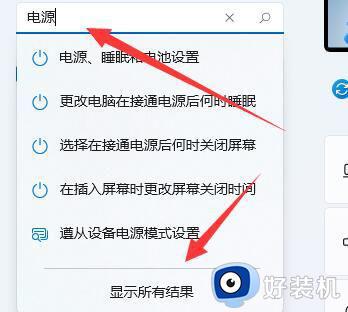
3、打开右边列表最下面的“ 编辑电源计划 ”。
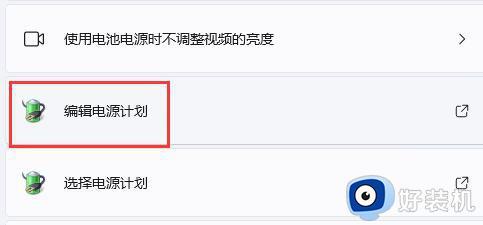
4、点开“ 更改高级电源设置 ”。
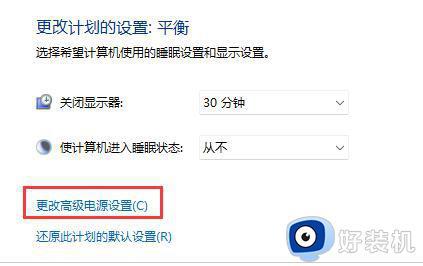
5、在显示选项下,将“ 启用自适应亮度 ”选项“ 关闭 ”就可以了。
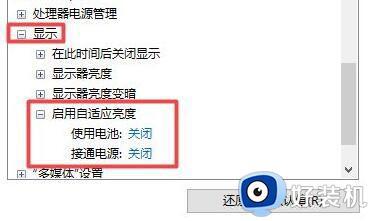
以上就是小编给大家分享的win11怎么关闭电脑自动调节亮度完整内容了,如果有不了解的用户就可以按照小编的方法来进行操作了,相信是可以帮助到一些新用户的。
win11自动调节亮度怎么关闭 win11怎么关闭电脑自动调节亮度相关教程
- win11关闭亮度自动调节设置方法 win11亮度自动调节怎么关闭
- win11怎么设置亮度自动调节 win11自动亮度开关在哪里
- win11屏幕亮度一会亮一会暗怎么回事 win11显示器一会亮一会暗自己在调怎么关闭
- win11亮度自动变化怎么回事 win11自动亮度在哪里关掉
- windows11没有亮度调节怎么办?win11亮度调节不见了如何处理
- Win11亮度调节不见了怎么办?Win11亮度调节不见了的解决方法
- win11怎么调节亮度 win11电脑亮度调节操作方法
- win11调节亮度功能消失怎么办 win11没有亮度调节功能解决方法
- win11亮度调不了怎么办 win11调节亮度无反应修复方法
- win11不能调节亮度怎么办 win11不能调节屏幕亮度怎么解决
- win11自动更新如何永久关闭 怎么彻底关掉win11自动更新
- 电脑图标透明度怎么调win11 win11电脑图标透明度设置步骤
- win11怎样重置电脑 win11如何重置系统
- win11怎么设置声音响度均衡 win11系统声音响度均衡在哪调
- win11支持安卓应用吗 win11怎么安装安卓应用
- 电脑升到win11怎么回到win10 win11无损降级win10的步骤
win11教程推荐
- 1 win11增加新用户详细教程 win11系统怎么新增用户
- 2 win11自带解压软件吗 win11自带的解压缩软件在哪
- 3 更新了win11亮度无法调节怎么回事 升级win11亮度调不了如何解决
- 4 win11怎么设置局域网共享文件夹 win11局域网如何设置共享文件夹
- 5 不支持的cpu怎么升级win11 win11安装提示cpu不支持如何解决
- 6 win11正在准备自动修复卡住一直转圈无法开机处理方法
- 7 win11找不到摄像头设备怎么办 win11电脑未检测到摄像头处理方法
- 8 笔记本从win11还原到win10的方法 笔记本win11怎么恢复到win10
- 9 win11照片预览不显示怎么办 win11照片不显示预览如何解决
- 10 笔记本电脑升级win11触摸板失灵怎么办 win11笔记本电脑触摸板用不了修复方法
